Ubuntu系统入门教程-利用systemback制作镜像
Ubuntu系统入门教程-利用systemback制作ISO镜像
说明:
- 介绍如何使用systemback制作ISO镜像
- 此教程适合ubuntu16.04和18.04,20.04
Systemback简介:
- Systemback是一个简单的系统备份和恢复应用程序,根据GPLv3许可条款发布。
- Systemback的功能包括:
- 创建系统备份和用户配置文件。
- 将系统还原到以前的状态,就像Virtualbox的快照功能一样。
- 从现有安装创建可启动ISO文件。
- 将系统从一个分区复制到另一个分区。
- 升级软件。
安装systemback:
- 只在ubuntu16.04下在安装systemback
sudo add-apt-repository ppa:nemh/systemback
sudo apt update
sudo apt install systemback
- 在 18.04/19.10/20.04安装systemback
sudo add-apt-repository "deb http://ppa.launchpad.net/nemh/systemback/ubuntu xenial main"
sudo apt-key adv --keyserver keyserver.ubuntu.com --recv-keys 382003C2C8B7B4AB813E915B14E4942973C62A1B
sudo apt update
sudo apt install systemback
- 可以从应用程序菜单启动Systemback,需要输入密码才能使用此软件,输入密码后,单击确定按钮
- 打开界面如下:
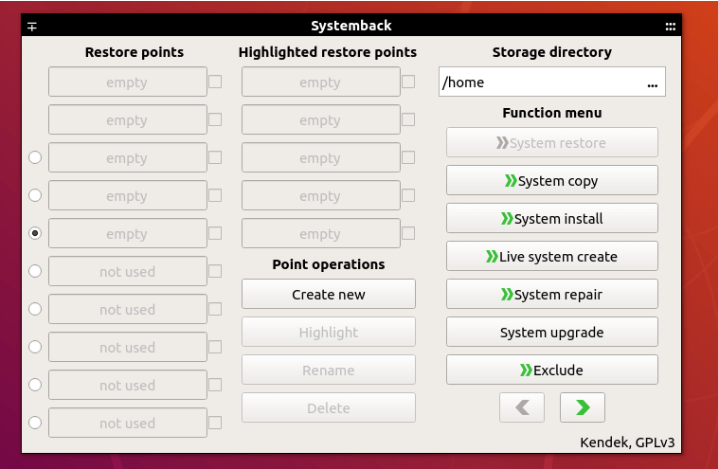
创建ISO镜像:
- 点击Create New
- 现在可以创建系统的还原点,还原到某个点,将系统复制到另一个分区,
- 将系统安装到新分区,创建实时系统(可引导ISO映像),修复系统和升级软件系统
- 可以从当前的系统创建自定义的ISO映像文件,每个程序和文件都可以包含在ISO中。
- 单击Live System Create按钮,然后为ISO文件命名,可以选择包含用户数据文件,单击新建按钮以创建实时系统:
- 效果如下:
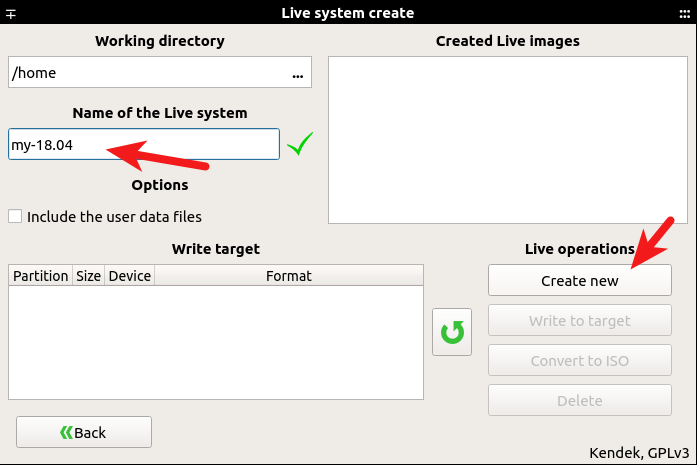
- 创建实时系统后,可以将sblive文件转换为ISO文件。
- 请注意,如果sblive文件太大,则无法将其转换为ISO文件。
- 默认情况下,sblive和ISO文件存储在主目录下,但它们不可见。
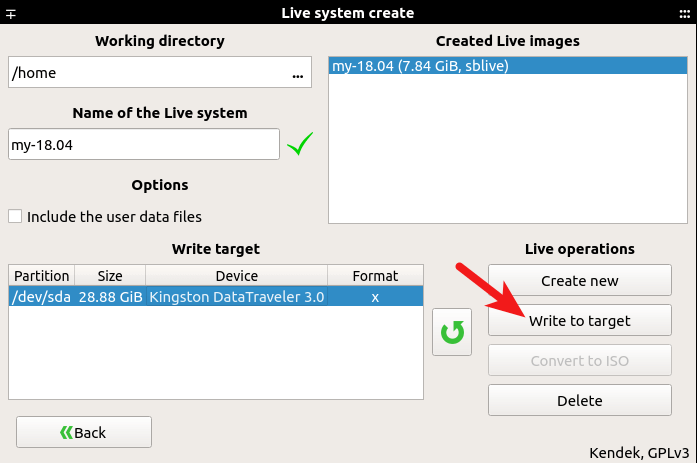
- 也可以将USB盘插入计算机并将sblive文件写入USB盘。(单击重新加载按钮以检测USB驱动器。)
- 因为我的系统有很多程序和文件,所以这个过程可能需要一些时间。将实时系统写入USB驱动器
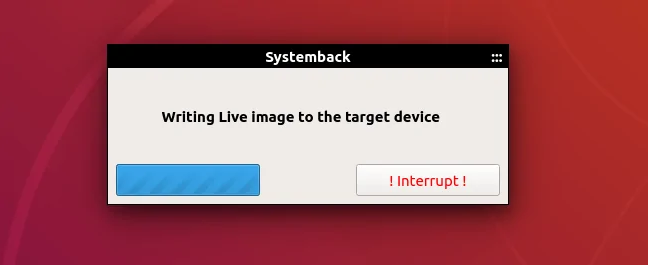
U盘安装:
- 保存好之后,使用这个U盘,在另外一台机器进行安装,开机启动如下:

点击boot system installer进行安装即可
填写相关信息,用户名,密码等
效果如下:
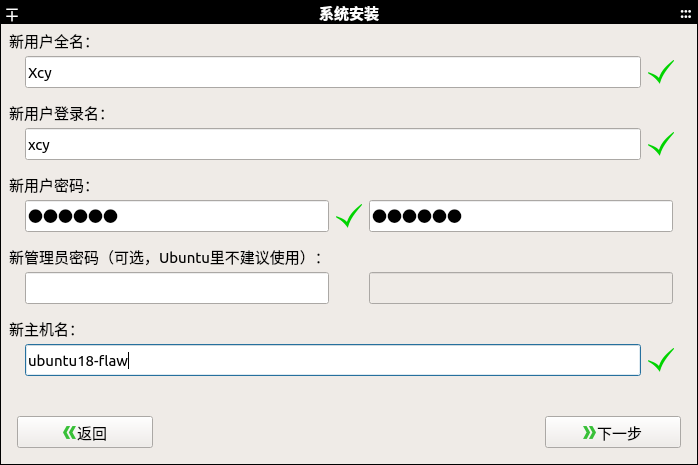
- 进行分区
- 一般设置4个区间即可,"/"(ext4), “/home”(ext4), “swap”, “boot/efi”。其中
- 先分配"swap",空间与内存相当即可,这里可设置为4G
- 再分配"/boot”,空间至少200m即可,这里设置为500m
- 再分配“/”,文件系统选ext4
- 因为我们的应用程序和数据都在系统根目录“/”或者/“opt”目录下,所以这个要分配更多空间
- 最后的空间分配给“/home”,文件件系统选ext4,预留足够空间存放系统用户数据(/桌面/文档/下载/图片等资料)
- 效果如下:
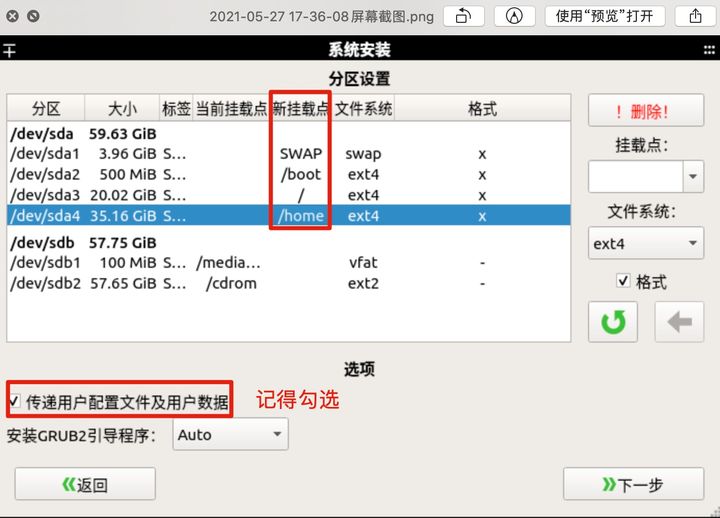
- 进入系统安装
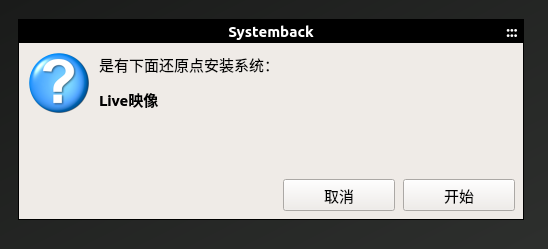
sblive转ISO
- 对于大于4G的sblive文件是不能直接转iso的,通过mkisofs来制作iso文件
- 解压sblive文件
mkdir sblive
tar -xf /home/systemback_live_2016-04-27.sblive -C sblive
- 重名
mv sblive/syslinux/syslinux.cfg sblive/syslinux/isolinux.cfg
mv sblive/syslinux sblive/isolinux
- 安装cdrtools
wget https://nchc.dl.sourceforge.net/project/cdrtools/alpha/cdrtools-3.02a07.tar.gz
tar -xvf cdrtools-3.02a07.tar.gz
cd cdrtools-3.02
make
sudo make install
- 生成iso
/opt/schily/bin/mkisofs -iso-level 3 -r -V sblive -cache-inodes -J -l -b isolinux/isolinux.bin -no-emul-boot -boot-load-size 4 -boot-info-table -c isolinux/boot.cat -o sblive.iso sblive
获取最新文章: 扫一扫右上角的二维码加入“创客智造”公众号



















